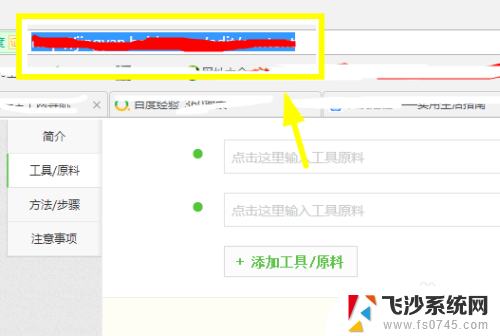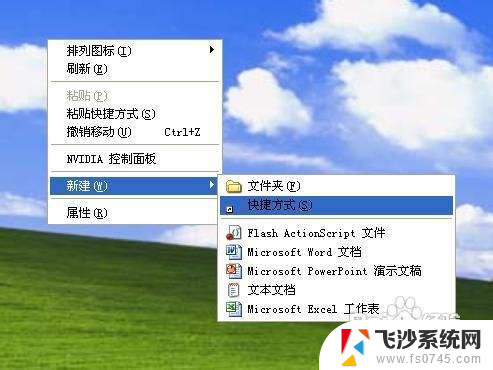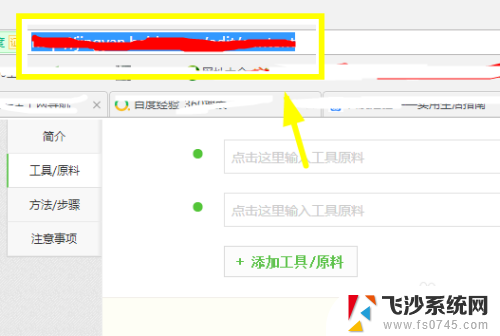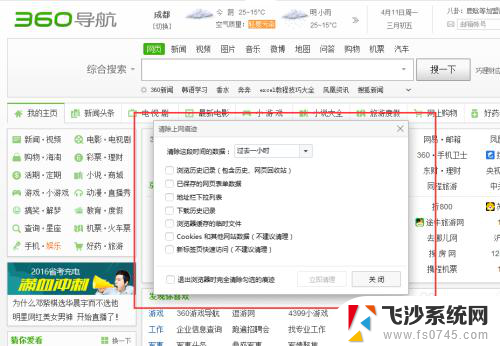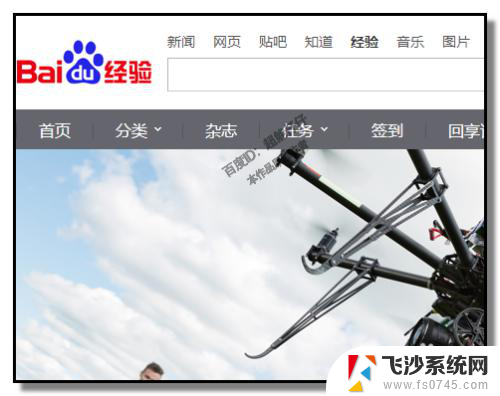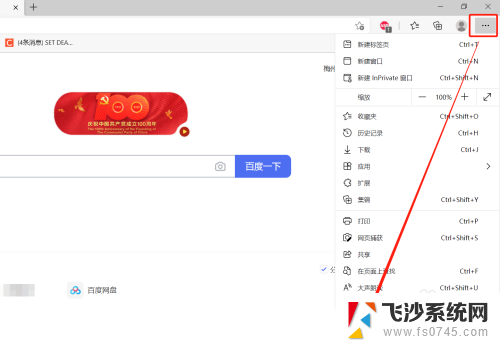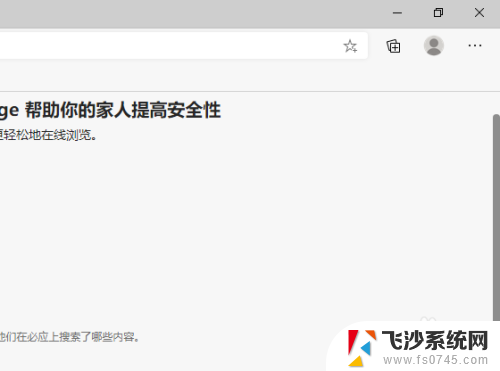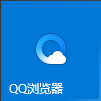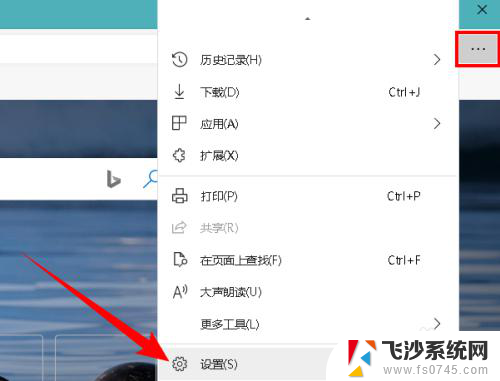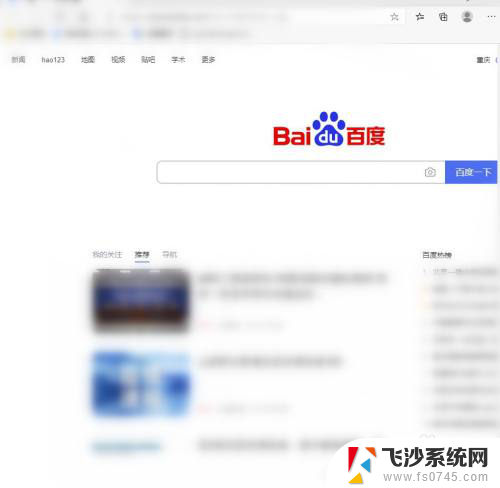edge浏览器怎么把网页快捷到桌面 Edge浏览器如何创建网页的桌面快捷方式
更新时间:2024-07-25 08:45:15作者:xtliu
Edge浏览器作为一款功能强大的浏览器,可以帮助用户更加便捷地访问自己喜爱的网页,其中通过将网页快捷方式添加到桌面上,用户可以直接在桌面上点击图标,快速打开他们常用的网页,省去了打开浏览器再输入网址的繁琐步骤。Edge浏览器如何创建网页的桌面快捷方式呢?接下来我们来看一下具体的操作步骤。
步骤如下:
1.启动Microsoft Edge浏览器 。
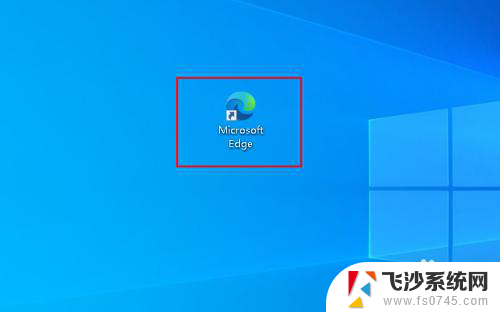
2.转到你浏览的网页,点击右上角的三点。
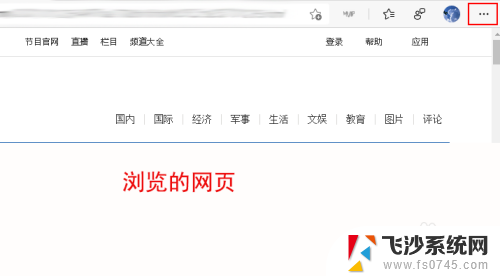
3.鼠标指向“更多工具”选择“将页面另存为”。
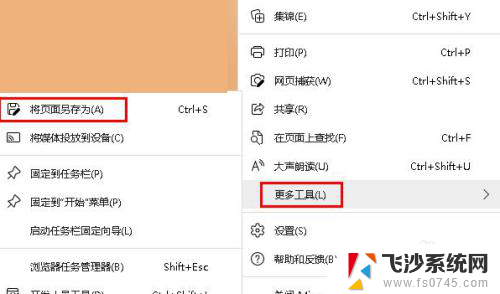
4.选择文件夹(默认“下载”文件夹),点击“保存”。
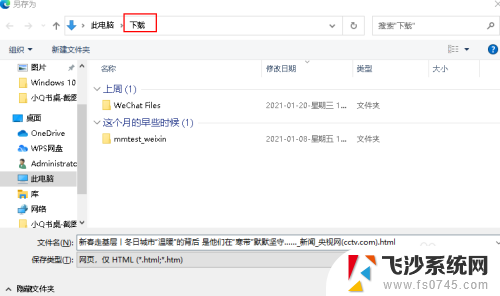
5.打开保存网页的文件,鼠标指向“发送到”。选择“到桌面快捷方式”。
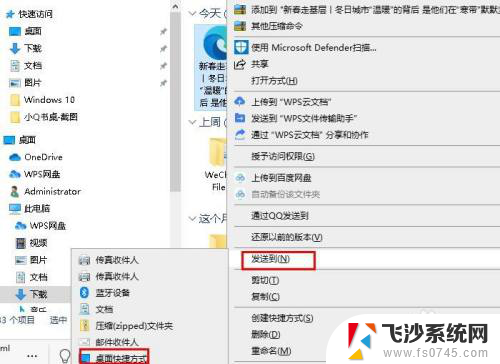
以上就是如何在Edge浏览器将网页快捷方式添加到桌面的全部内容,如果还有不清楚的用户,可以参考以上小编的步骤进行操作,希望能对大家有所帮助。